扫描全能王操作手册
- 格式:pptx
- 大小:14.97 MB
- 文档页数:18


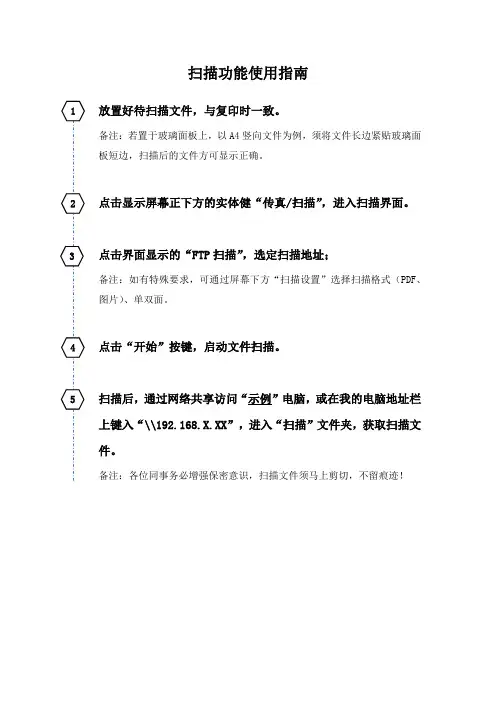
扫描功能使用指南
备注:若置于玻璃面板上,以A4竖向文件为例,须将文件长边紧贴玻璃面板短边,扫描后的文件方可显示正确。
点击显示屏幕正下方的实体健“传真/扫描”,进入扫描界面。
点击界面显示的“FTP扫描”,选定扫描地址;
备注:如有特殊要求,可通过屏幕下方“扫描设置”选择扫描格式(PDF、图片)、单双面。
点击“开始”按键,启动文件扫描。
扫描后,通过网络共享访问“示例”电脑,或在我的电脑地址栏上键入“\\192.168.X.XX”,进入“扫描”文件夹,获取扫描文件。
备注:各位同事务必增强保密意识,扫描文件须马上剪切,不留痕迹!。


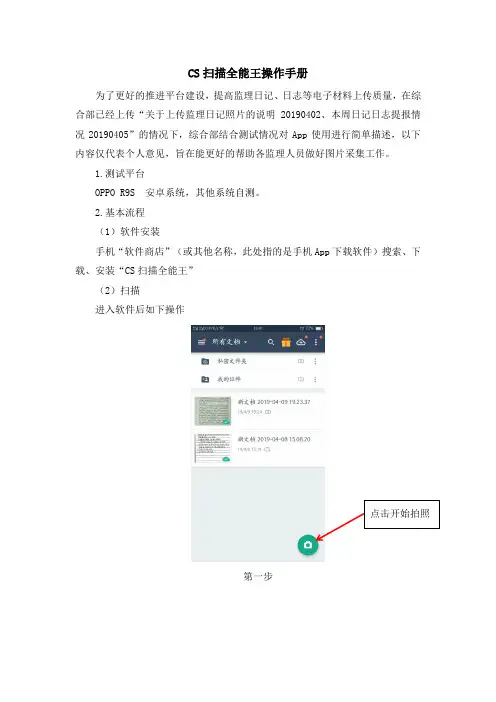
CS扫描全能王操作手册为了更好的推进平台建设,提高监理日记、日志等电子材料上传质量,在综合部已经上传“关于上传监理日记照片的说明20190402、本周日记日志提报情况20190405”的情况下,综合部结合测试情况对App使用进行简单描述,以下内容仅代表个人意见,旨在能更好的帮助各监理人员做好图片采集工作。
1.测试平台OPPO R9S 安卓系统,其他系统自测。
2.基本流程(1)软件安装手机“软件商店”(或其他名称,此处指的是手机App下载软件)搜索、下载、安装“CS扫描全能王”(2)扫描进入软件后如下操作点击开始拍照第一步第二步第三步、第四步点击完成拍照1.八个白色圆点表示想要裁剪的区域,可以自行选择,尽量保持覆盖需要的全部内容并且端正。
2.点击“√”表示确认裁剪第五步第六步1.当拍照时光线比较差时可以选择“增亮”(但会一定程度的影响图片清晰质量),光线较好时选择原图即可,注意图片不要太暗,其他内置的效果自行测试。
2.点击“√”表示确认选用图片效果。
此时不需要进行操作,点击“完成”。
备注:每个周期内的日记日志为多张照片,为了方便不建议此时点击分享,因为此时分享的单张照片,在完成后可以一起分享、传输。
第七步第八步1.拍照完成后,可以看到前面拍摄的图片由App默认保存在同一个文件夹,点击文件即可看到拍摄的所有照片。
(不同的时间形成不同的文文件夹),长期使用可以删除前期图片,避免缓存太大影响手机反应速度。
2.点击这三个竖向的“.”点击返回至文件夹,第九步点击“选择” 1.第十步点击要分享、传输的文件夹。
2.点击“分享”第九步第十步第十一步点击“图片”第十二步点击“实际大小”(此处实际大小表示不压缩,图片请不要压缩)第十一步第十二步第十三步 第十四步第十五步选择QQ (电脑登录QQ )选择“我的电脑”选择“发送”此时已经在电脑上能看到文件夹,点击另存,并命名第十六步剩余步骤不再附图:1.图片另存在一个自己能找到的地方,比如桌面,然后每个片按照“关于上传监理日记照片的说明20190402”的要求进行重命名及抄报监理站。
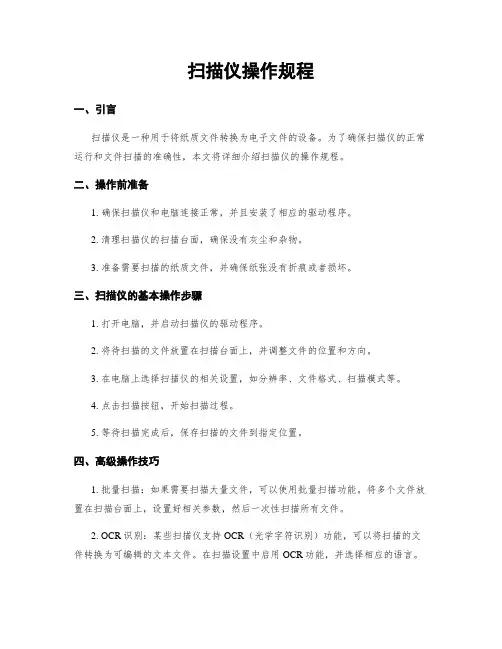
扫描仪操作规程一、引言扫描仪是一种用于将纸质文件转换为电子文件的设备。
为了确保扫描仪的正常运行和文件扫描的准确性,本文将详细介绍扫描仪的操作规程。
二、操作前准备1. 确保扫描仪和电脑连接正常,并且安装了相应的驱动程序。
2. 清理扫描仪的扫描台面,确保没有灰尘和杂物。
3. 准备需要扫描的纸质文件,并确保纸张没有折痕或者损坏。
三、扫描仪的基本操作步骤1. 打开电脑,并启动扫描仪的驱动程序。
2. 将待扫描的文件放置在扫描台面上,并调整文件的位置和方向。
3. 在电脑上选择扫描仪的相关设置,如分辨率、文件格式、扫描模式等。
4. 点击扫描按钮,开始扫描过程。
5. 等待扫描完成后,保存扫描的文件到指定位置。
四、高级操作技巧1. 批量扫描:如果需要扫描大量文件,可以使用批量扫描功能。
将多个文件放置在扫描台面上,设置好相关参数,然后一次性扫描所有文件。
2. OCR识别:某些扫描仪支持OCR(光学字符识别)功能,可以将扫描的文件转换为可编辑的文本文件。
在扫描设置中启用OCR功能,并选择相应的语言。
3. 文件压缩:如果扫描的文件过大,可以使用文件压缩功能来减小文件大小。
在扫描设置中选择合适的压缩格式和压缩比例。
4. 双面扫描:某些扫描仪支持双面扫描功能,可以同时扫描正反两面的文件。
在扫描设置中启用双面扫描,并设置好相关参数。
五、常见问题解决1. 扫描结果含糊:可能是由于扫描仪分辨率设置过低导致的。
在扫描设置中增加分辨率,重新扫描。
2. 扫描速度慢:可能是由于文件过大或者电脑性能较低导致的。
可以尝试减小文件大小或者升级电脑硬件。
3. 扫描仪无法连接:检查扫描仪的连接线是否松动或者损坏,重新连接或者更换连接线。
4. 扫描文件格式不兼容:检查扫描设置中的文件格式是否与所需的格式一致,调整设置后重新扫描。
六、安全注意事项1. 在使用扫描仪时,避免将手指或者其他物体挨近扫描仪的进纸口,以防夹伤或者损坏。
2. 定期清洁扫描仪的扫描台面和进纸口,以保持扫描质量和正常运行。
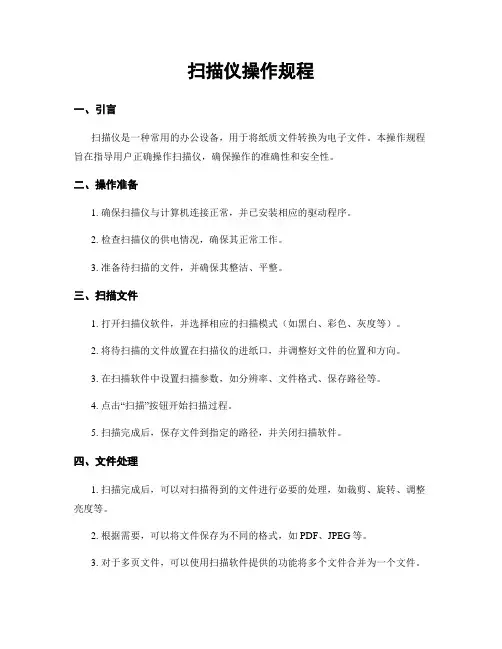
扫描仪操作规程一、引言扫描仪是一种常用的办公设备,用于将纸质文件转换为电子文件。
本操作规程旨在指导用户正确操作扫描仪,确保操作的准确性和安全性。
二、操作准备1. 确保扫描仪与计算机连接正常,并已安装相应的驱动程序。
2. 检查扫描仪的供电情况,确保其正常工作。
3. 准备待扫描的文件,并确保其整洁、平整。
三、扫描文件1. 打开扫描仪软件,并选择相应的扫描模式(如黑白、彩色、灰度等)。
2. 将待扫描的文件放置在扫描仪的进纸口,并调整好文件的位置和方向。
3. 在扫描软件中设置扫描参数,如分辨率、文件格式、保存路径等。
4. 点击“扫描”按钮开始扫描过程。
5. 扫描完成后,保存文件到指定的路径,并关闭扫描软件。
四、文件处理1. 扫描完成后,可以对扫描得到的文件进行必要的处理,如裁剪、旋转、调整亮度等。
2. 根据需要,可以将文件保存为不同的格式,如PDF、JPEG等。
3. 对于多页文件,可以使用扫描软件提供的功能将多个文件合并为一个文件。
五、维护与保养1. 定期清洁扫描仪的外壳和玻璃面板,可使用柔软的布料轻轻擦拭,避免使用化学溶剂。
2. 确保扫描仪的供电路线和数据路线无损坏,如有损坏应及时更换。
3. 定期检查扫描仪的驱动程序是否需要更新,可在扫描仪厂商官方网站下载最新的驱动程序。
六、常见问题与解决方法1. 无法正常识别文件:检查文件是否放置正确,是否存在损坏或者折叠。
2. 扫描速度慢:检查计算机的性能是否满足要求,关闭其他占用系统资源的程序。
3. 扫描后文件颜色失真:调整扫描参数中的颜色选项,或者尝试使用不同的扫描模式。
4. 扫描仪无法连接:检查扫描仪与计算机的连接是否松动,尝试重启计算机或者更换数据线。
七、安全注意事项1. 使用扫描仪时,避免将手指或者其他物体放入进纸口,以防夹伤。
2. 在清洁扫描仪时,务必先断开电源,以免发生电击事故。
3. 长期不使用扫描仪时,应将其断电并妥善存放。
结语本操作规程详细介绍了扫描仪的操作流程及注意事项,希翼能够匡助用户正确、安全地操作扫描仪。
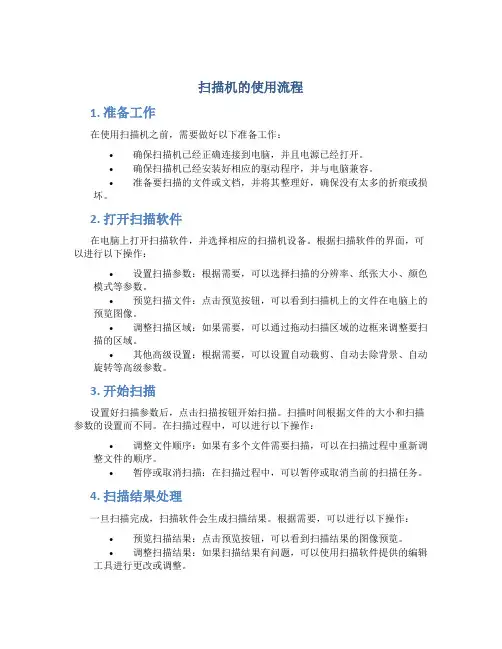
扫描机的使用流程1. 准备工作在使用扫描机之前,需要做好以下准备工作:•确保扫描机已经正确连接到电脑,并且电源已经打开。
•确保扫描机已经安装好相应的驱动程序,并与电脑兼容。
•准备要扫描的文件或文档,并将其整理好,确保没有太多的折痕或损坏。
2. 打开扫描软件在电脑上打开扫描软件,并选择相应的扫描机设备。
根据扫描软件的界面,可以进行以下操作:•设置扫描参数:根据需要,可以选择扫描的分辨率、纸张大小、颜色模式等参数。
•预览扫描文件:点击预览按钮,可以看到扫描机上的文件在电脑上的预览图像。
•调整扫描区域:如果需要,可以通过拖动扫描区域的边框来调整要扫描的区域。
•其他高级设置:根据需要,可以设置自动裁剪、自动去除背景、自动旋转等高级参数。
3. 开始扫描设置好扫描参数后,点击扫描按钮开始扫描。
扫描时间根据文件的大小和扫描参数的设置而不同。
在扫描过程中,可以进行以下操作:•调整文件顺序:如果有多个文件需要扫描,可以在扫描过程中重新调整文件的顺序。
•暂停或取消扫描:在扫描过程中,可以暂停或取消当前的扫描任务。
4. 扫描结果处理一旦扫描完成,扫描软件会生成扫描结果。
根据需要,可以进行以下操作:•预览扫描结果:点击预览按钮,可以看到扫描结果的图像预览。
•调整扫描结果:如果扫描结果有问题,可以使用扫描软件提供的编辑工具进行更改或调整。
•导出扫描结果:选择保存或导出功能,可以将扫描结果保存为PDF、JPG等格式,并选择保存的位置。
5. 扫描机的维护在使用扫描机之后,需要进行相应的维护工作,以保证其正常运行:•清理扫描机:定期清理扫描机的扫描头、纸张传输轨道等部位,以防止灰尘、纸屑等影响扫描质量。
•更新驱动程序:如果有新版本的驱动程序发布,及时更新以保持兼容性和性能。
6. 常见问题解决在使用扫描机的过程中,可能遇到一些常见问题,以下是几个常见问题的解决方法:•扫描结果模糊:可以尝试增加分辨率或调整光源亮度。
•扫描速度过慢:可以尝试降低分辨率或关闭高级设置。
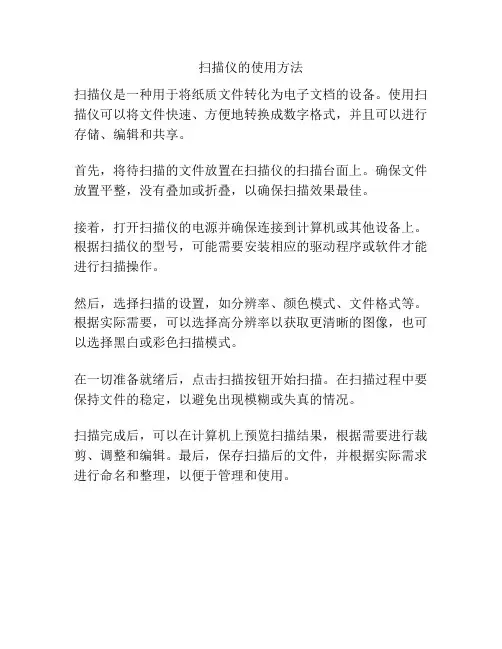
扫描仪的使用方法
扫描仪是一种用于将纸质文件转化为电子文档的设备。
使用扫描仪可以将文件快速、方便地转换成数字格式,并且可以进行存储、编辑和共享。
首先,将待扫描的文件放置在扫描仪的扫描台面上。
确保文件放置平整,没有叠加或折叠,以确保扫描效果最佳。
接着,打开扫描仪的电源并确保连接到计算机或其他设备上。
根据扫描仪的型号,可能需要安装相应的驱动程序或软件才能进行扫描操作。
然后,选择扫描的设置,如分辨率、颜色模式、文件格式等。
根据实际需要,可以选择高分辨率以获取更清晰的图像,也可以选择黑白或彩色扫描模式。
在一切准备就绪后,点击扫描按钮开始扫描。
在扫描过程中要保持文件的稳定,以避免出现模糊或失真的情况。
扫描完成后,可以在计算机上预览扫描结果,根据需要进行裁剪、调整和编辑。
最后,保存扫描后的文件,并根据实际需求进行命名和整理,以便于管理和使用。
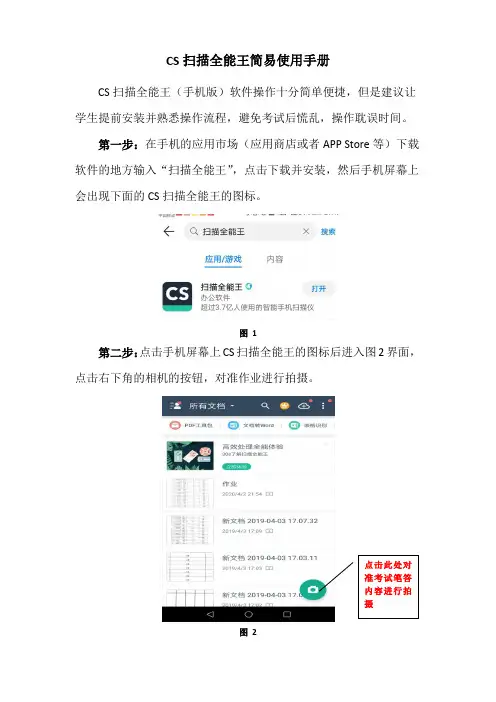
CS 扫描全能王简易使用手册CS 扫描全能王(手机版)软件操作十分简单便捷,但是建议让学生提前安装并熟悉操作流程,避免考试后慌乱,操作耽误时间。
第一步:在手机的应用市场(应用商店或者APP Store 等)下载软件的地方输入“扫描全能王”,点击下载并安装,然后手机屏幕上会出现下面的CS 扫描全能王的图标。
图 1第二步:点击手机屏幕上CS 扫描全能王的图标后进入图2界面,点击右下角的相机的按钮,对准作业进行拍摄。
图2点击此处对准考试笔答内容进行拍摄第三步:如果答卷包含多页的情况下,选择多页模式拍摄,图 3第四步:对准需拍摄的试卷或者文件,点击上图的拍摄按钮进行拍摄,有几页就连续拍摄几页。
(注意:拍摄的时候一定注意把内容铺平,并且对准,调到清楚的情况下再拍摄,也要注意周围的光线。
)图4点击之后进入下一界面,点击图5中最下面的对号。
此处为多页模式拍摄按钮 内容拍摄完之后点击此处拍摄完毕之后点击此处对号图5第五步:点击上面的对勾之后,进入图6文件重命名的界面,老师可以提前规定好命名要求,命名之后点击确定。
在此处按照老师命名要求进行文件命名图6第六步:确定后进入图7界面,点击右上角分享符号。
点击此处进行分享图7第七步:点击分享标志之后进入图8的界面,建议选择“以PDF 分享”,生成的内容就是PDF文件。
建议选择PDF分享图8第八步:进入图9界面,然后点击分享,选择方便接收文件的聊天工具,可以选择把文件分享到微信的好友或文件传输助手,也可以通过QQ直接发给好友或者我的电脑。
点击分享,选择微信或者QQ导出拍好的PDF文件图9。
扫描操作流程及注意事项《扫描操作流程及注意事项:我的超有趣经验大分享在这个数字化的时代,扫描就像一个魔法,能把纸质的东西变成电子的小精灵,方便又实用。
今天呢,我就来唠唠扫描那些事儿,既有操作流程,又有一些一不小心就踩坑的注意事项。
一、扫描操作流程准备阶段首先,你得有一个扫描设备。
这可以是高大上的扫描一体机,也可以是手机里那个神通广大的扫描APP。
要是用扫描仪,咱得先给它插上电,确保它吃饱了有力气干活,然后把要扫描的文件平平整整的放在扫描台上。
就像给病人做检查,躺得歪歪扭扭那可不行。
要是用手机扫描APP,就找个光线好的地方,背景纯色点儿,像白色的桌面就很赞。
扫描进行时如果是扫描仪,按一下扫描仪上的开始扫描按钮或者在电脑上点击扫描软件里的“扫描”键。
这时候,扫描仪就像一个勤劳的小蜜蜂开始忙碌起来,一道光线从它身体里发出,缓缓地在文件上移动,所到之处纸张上的内容就变成了电脑里的电子图像。
手机扫描APP操作也简单,打开APP后,按提示对好要扫描的文件,一般只要让文件的四个角对齐手机屏幕上的框框就行。
然后点击拍照扫描,有些高级的APP还能自动识别纸张边缘,像个聪明的小助手。
保存和整理扫描完成后,无论是扫描仪还是手机,都要记得给扫描出来的文件取个好名字哟,别就傻傻地叫“未命名文件”,以后找起来都麻烦。
可以按照日期+ 内容的方式命名,比如说“- 租赁合同”。
扫描仪扫描的文件可能直接保存到电脑的某个文件夹里,你可以提前建好不同的文件夹把文件分类存放。
手机扫描的呢,可以保存到手机的相册或者云盘里。
二、注意事项光源问题就像拍照一样,扫描也是个需要光线配合的活儿。
用扫描仪时,如果光线不均匀,扫描出来的文件可能这边亮那边暗,像是人长了阴阳脸。
所以要确保扫描仪的灯管没有问题。
用手机扫描的时候,千万别背后是个大窗户或者大灯泡,那强光一照,文件就变得黑乎乎一片。
文件平整度这个超级重要欸!如果纸张皱巴巴的,就像喝多了的醉汉。
扫描出来的东西也是歪七扭八的。
扫描仪操作规程引言概述:随着科技的不断发展,扫描仪已经成为了现代办公环境中必不可少的设备之一。
扫描仪的操作规程对于提高工作效率、保护设备以及保护文件的安全性都非常重要。
本文将详细介绍扫描仪的操作规程,包括准备工作、扫描文件、保存文件、维护保养等方面的内容。
正文内容:1. 准备工作1.1 确保扫描仪连接正常:检查扫描仪与电脑之间的连接是否牢固,确保电源线插好。
1.2 打开扫描仪:按下扫描仪的电源按钮,等待设备启动。
1.3 检查扫描仪设置:在电脑上打开扫描仪设置界面,检查扫描模式、分辨率等参数是否符合需要。
2. 扫描文件2.1 放置文件:将要扫描的文件平整地放置在扫描仪的扫描区域内。
2.2 调整扫描区域:根据文件大小和纸张类型,调整扫描仪的扫描区域,确保文件能够完整地被扫描到。
2.3 选择扫描方式:根据需要选择单面扫描或双面扫描。
2.4 开始扫描:点击扫描按钮,开始扫描文件。
2.5 监控扫描过程:在扫描过程中,及时观察扫描仪的状态,确保扫描顺利进行。
2.6 完成扫描:等待扫描完成后,将文件从扫描仪上取下。
3. 保存文件3.1 选择保存路径:在电脑上选择一个合适的保存路径,确保文件能够方便地被找到。
3.2 设置文件名:根据需要,为文件设置一个有意义的文件名,方便后续查找和管理。
3.3 选择保存格式:根据需要选择合适的文件格式,如PDF、JPEG等。
3.4 确认保存:点击保存按钮,将扫描的文件保存到指定的路径中。
4. 文件处理4.1 文件编辑:如果需要对扫描的文件进行编辑,可以使用相关软件进行操作,如裁剪、旋转、调整亮度等。
4.2 文件合并:如果需要将多个文件合并成一个文件,可以使用相关软件进行操作。
4.3 文件压缩:如果需要将文件大小进行压缩,可以使用相关软件进行操作,以节省存储空间。
5. 维护保养5.1 定期清洁:定期使用软布擦拭扫描仪的外壳和玻璃面板,确保扫描仪的清洁。
5.2 避免过热:长时间使用扫描仪可能会导致设备过热,因此在使用过程中要注意设备的温度,避免过热。
扫描仪操作规程标题:扫描仪操作规程引言概述:扫描仪是一种常见的办公设备,用于将纸质文件数字化,便于存储和传输。
正确操作扫描仪可以提高工作效率,保护设备,保护文件安全。
以下是扫描仪操作规程的详细内容。
一、准备工作1.1 确保扫描仪连接电源并处于正常工作状态。
1.2 检查扫描仪的连接线是否牢固,避免因连接不良导致数据丢失或设备损坏。
1.3 清洁扫描仪的扫描玻璃和进纸器,避免因灰尘或污渍影响扫描效果。
二、设置扫描参数2.1 打开扫描软件,并选择合适的扫描模式,如黑白扫描、彩色扫描等。
2.2 设置扫描分辨率,一般建议300dpi以上,以保证扫描效果清晰。
2.3 根据需要设置文件格式和存储路径,如PDF、JPEG等,以及保存文件的命名规则。
三、扫描文件3.1 将要扫描的文件放置在扫描仪的进纸器或扫描玻璃上。
3.2 确保文件摆放位置正确,避免因文件歪斜或缺页导致扫描效果不佳。
3.3 点击扫描按钮开始扫描,等待扫描完成后预览扫描效果,确认无误后保存文件。
四、保存文件4.1 检查保存的文件是否符合要求,如清晰度、格式等。
4.2 根据需要对文件进行重命名或整理,方便后续查找和使用。
4.3 将文件保存在安全的位置,避免丢失或被他人访问。
五、关闭扫描仪5.1 关闭扫描软件并断开扫描仪与电脑的连接。
5.2 将扫描仪的电源开关关闭,避免长时间待机消耗电力。
5.3 清理扫描仪的外部表面,保持设备清洁整洁。
结语:遵守扫描仪操作规程,能够确保扫描效果良好,设备寿命长久。
同时,保护文件安全也是操作规程的重要目的。
希望以上内容能够帮助您更好地使用扫描仪,提高工作效率。